퐌다의 프로그램
이지클린 최신버전 다운로드 및 사용법 - 이지클린(EzClean) AS58
퐌다
2012. 3. 20. 20:39
|
|
|
이지클린 최신버전 다운로드 - 이지클린(EzClean) AS58 글 내용 : 이지클린 최신버전 다운로드 및 설치 and 사용법 정리 제작 : http://www.forusersoft.co.kr 다운로드 [무료] : 본문 하단 참고 프로그램 테스트 OS : Microsoft Windows XP Professional (5.1, 빌드 2600) 프로그램 기본 언어 : 한국어 글작성 : 블로그 운영자 (닉넴 : 퐌다) 주의사항 : 본문 내용과 다른 부분이 일부 추가 될 수 있음 |
웹사이트를 돌아다니다보면 자신의 의도와는 상관없는 파일이나 프로그램들이 자신의 컴퓨터에 저장 될 경우가 있습니다. 특히 설치형 프로그램을 다운로드 받아 사용하다보면 설치시 무심코 지나쳤던 추가 프로그램들이나 사이트 목록들이 자동으로 컴퓨터에 추가저장 되어 컴퓨터를 느리게 하는 주요원인으로 작용하고 있는데요.
뿐만 아니라 웹서핑시 방문하게 되는 사이트 파일목록이나 쿠키파일들은 자동으로 본인의 컴퓨터 임시파일폴더 안에 저장되도록 설정되어 있기 때문에 언제 이런 파일들이 자신이 사용하는 컴퓨터의 용량을 잡아먹는지도 모르고 지나칠 때가 많아 컴퓨터를 사용하는데 있어서 제약을 받는 경우를 종종 볼 수 있습니다.
따라서 컴퓨터를 자주 사용하시는 분들은 일주일에 한번 정도는 자신의 컴퓨터를 정리해줄 필요성이 있는데요. 제가 오늘 소개해드리려는 '이지클린'은 앞서 말씀드렸던 컴퓨터를 느려지게 하는 주요원인들을 클릭 한번만으로 간단하게 정리할 수 있는 프로그램으로 초보자 분들도 간편하게 사용하실 수 있으며 무료로 제공되는 프로그램이기 때문에 부담없이 사용하실 수 있습니다.
|
■ 이지클린 최신버전 설치방법 - 이지클린(EzClean) AS58 | |
제작 홈페이지를 방문하셔서 이지클린 설치파일을 다운로드 받으시면 위 그림과 같은 설치 파일 아이콘이 생성된 것을 확인하실 수 있습니다. 프로그램 설치를 위해 해당 아이콘을 더블클릭 해줍니다.  설치가 시작되면 이지클린 설치 시작을 알리는 대화창이 나타납니다. 설치를 계속하기 위해 우측하단의 '다음'을 클릭해줍니다.  이지클린 사용권 계약 화면 입니다. 약관을 대략적으로 읽어보신 후 우측하단의 '동의함'을 클릭해줍니다.  구성 요소 선택 화면 입니다. 구성 요소 선택 목록은 이지클린과 더모그가 있으며 더모그는 위 그림과 같이 체크해제를 하신 후에 다음을 클릭해주시기 바랍니다.  설치 위치 선택 화면 입니다. 기본적으로 C 드라이브 프로그램 폴더 안에 저장 되도록 설정되어 있습니다.  설치 폴더를 변경하고 싶으신 경우에는 화면 중앙의 설치폴더 우측의 '찾아보기'를 클릭하신 후에 자신이 원하는 경로를 지정하신 후 설치를 진행하시면 됩니다.  설치가 진행중인 모습 입니다. 용량이 그리 크지 않기 때문에 금방 설치 됩니다.  이지클린 설치가 완료된 화면 입니다. 우측하단의 '마침'을 클릭하시면 모든 설치작업이 마무리 됩니다. |
|
■ 이지클린 최신버전 사용법 - 이지클린(EzClean) AS58 | |
이지클린 설치가 완료되면 위 그림과 같은 실행 아이콘이 바탕화면에 생성된 것을 확인 하실 수 있습니다. 프로그램 실행을 위해 해당 아이콘을 더블클릭 해줍니다.  이지클린이 실행된 화면 입니다. 화면 좌측을 보시면 여러가지 기능들이 있는 것을 확인하실 수 있습니다.  자동 최적화 기능은 디스크 및 레지스트리 최적화를 한번에 수행 할 수 있는 버튼으로 디스크 최적화 버튼 이나 레지스트리 최적화 버튼을 따로 클릭하지 않아도 한번에 두가지 기능을 사용 하실 수 있습니다.  디스크 최적화 기능은 불필요한 파일을 삭제하여 하드디스크의 용량을 확보하고 접속 속도를 향상시켜줍니다. 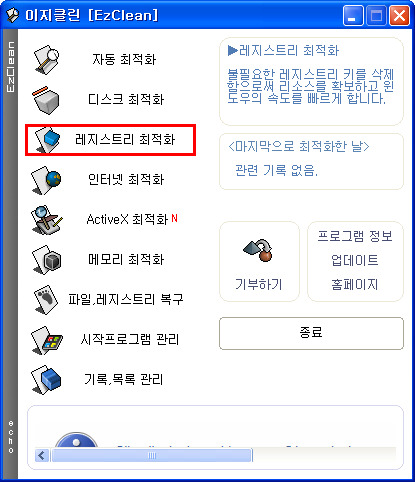 레지스트리 최적화 기능은 불필요한 레지스트리를 삭제하여 리소스를 확보하고 원도우 속도를 빠르게 해줍니다.  인터넷 최적화 기능은 인터넷 설정을 최적의 값으로 정함으로써 인터넷 속도를 향상시켜줍니다.  ActiveX 최적화 기능은 인터넷 익스플로러의 불필요한 엑티브엑스 및 툴바들을 제함으로써 웹서핑 속도를 향상시켜줍니다.  메모리 최적화 기능은 반환되지 않은 메모리를 확보함으로써 시스템 속도를 향상시켜줍니다. 그밖에 파일, 레지스트리 복구 기능은 컴퓨터 최적화시 삭제된 0바이트 파일이나 레지스트리값을 복구해주며, 시작프로그램 관리 기능은 윈도우 구동시 실행되는 시작 프로그램을 관리 할 수 있습니다. 기록, 목록 관리 기능은 시스템에 남는 각종 기록들을 관리(삭제) 할 수 있습니다. |

